تُعد الأسهم في العروض التقديمية من Google أدوات مفيدة لتوجيه مشاهدي الأدلة أو البرامج التعليمية إلى العناصر التي تحتاج إلى إبرازها. ولإبراز المادة بشكل أكبر، يمكنك تعديل اللون ليكمل تصميم العرض التقديمي الخاص بك.

إذا كنت ترغب في تغيير لون الأسهم في شرائح Google لتتناسب مع علامتك التجارية أو لتكملة الصور في الشريحة، فإن هذه المقالة توفر لك خطوات سهلة يجب اتباعها.
تغيير لون أشكال الأسهم في شرائح جوجل
إذا قمت بإضافة سهم كشكل في شرائح Google، فاتبع الخطوات التالية لتغيير لونه:
نحن لا نكتشف اتجاه هاتفك
- في شريحة جوجل الخاصة بك، انقر على شكل السهم الخاص بك.

- حدد أيقونة 'لون التعبئة' الموجودة على يمين أيقونة 'الخط'.

- اختر لونًا من خيارات شبكة الألوان.
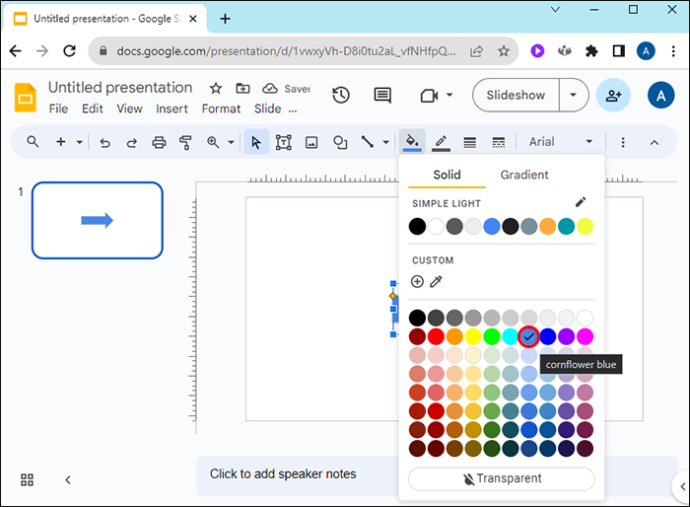
عندما تحتاج إلى لون محدد غير متوفر في شبكة الألوان، قم بما يلي:
- انقر على أيقونة '+' ضمن 'مخصص' في خيارات شبكة الألوان.
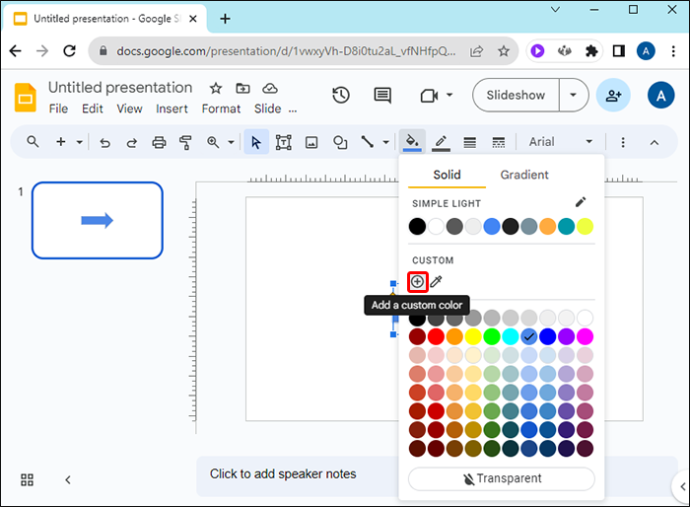
- حرك شريط تمرير اللون إلى اللون الذي تختاره.
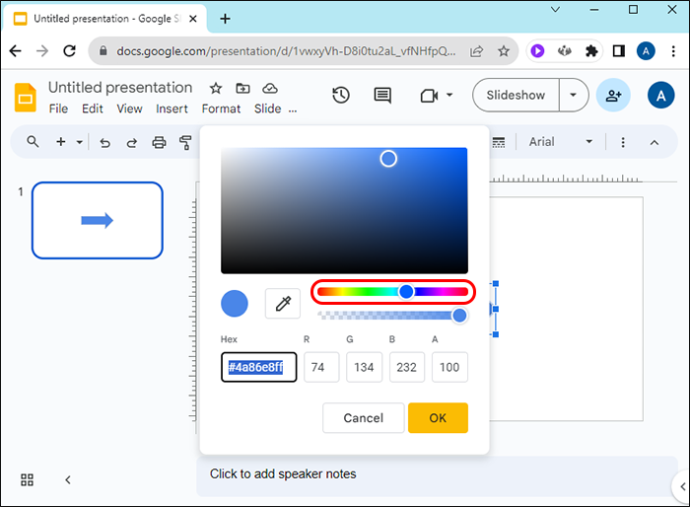
- انقر واسحب على الدائرة الموجودة في مربع الألوان لاختيار إصدار أكثر سطوعًا أو أغمق من اللون الذي تختاره.
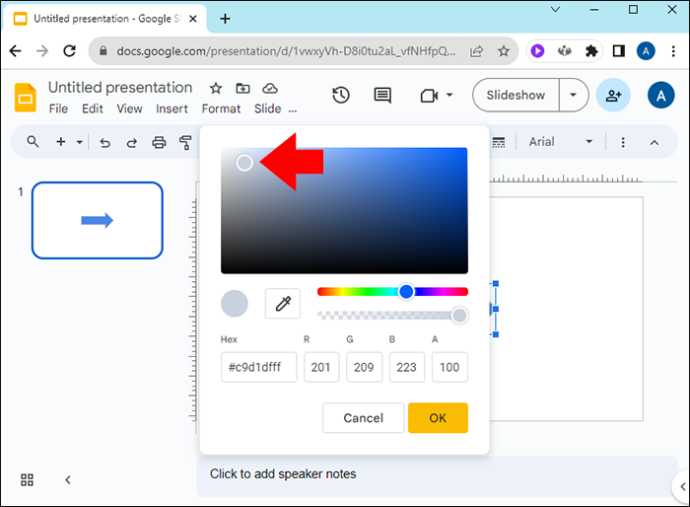
لاستخدام اللون المخصص لأشكال الأسهم الأخرى على الشريحة دون الحاجة إلى اتباع الخطوات المذكورة أعلاه مرة أخرى، قم بما يلي:
- انقر على شكل السهم.

- انتقل إلى أيقونة 'لون التعبئة' لفتح شبكة الألوان المنسدلة.

- على يسار أيقونة '+' ضمن 'مخصص'، انقر على اللون الذي قمت بإنشائه.
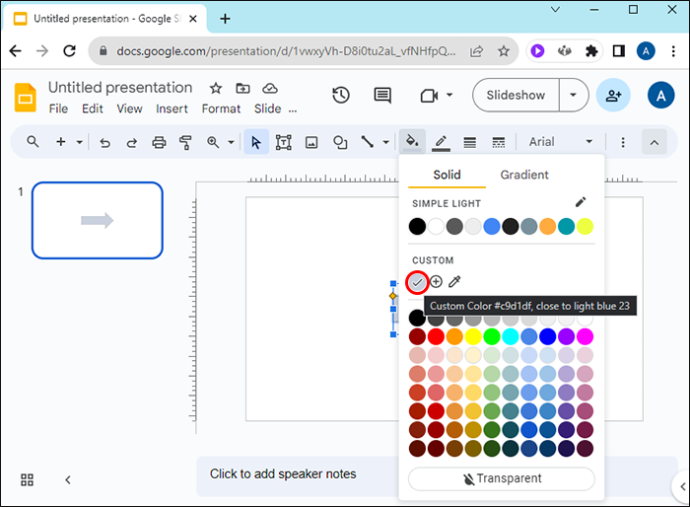
إذا كنت تريد استخدام نفس اللون على أشكال أسهم مختلفة في عروض شرائح Google الأخرى، فاتبع الخطوات التالية:
- في شريحة Google الخاصة بك، انقر على السهم الذي يحمل اللون الجديد.

- حدد 'لون التعبئة'.

- ضمن 'مخصص' في شبكة الألوان، انقر على أيقونة '+' بجوار اللون الجديد.
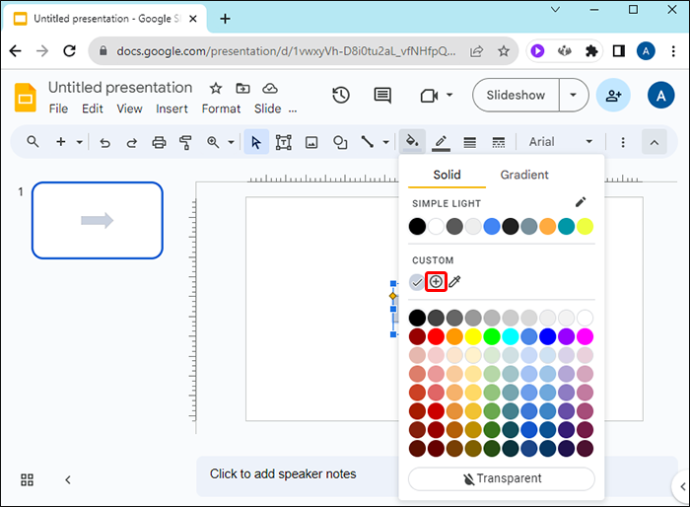
- في المربع المسمى 'Hex'، انسخ رمز اللون.
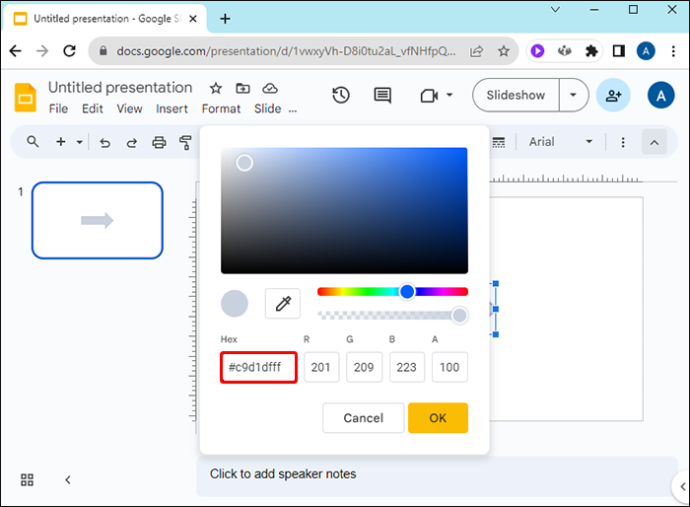
- افتح شريحة جوجل مختلفة.
- انقر على شكل السهم لتغيير اللون إلى اللون الجديد.
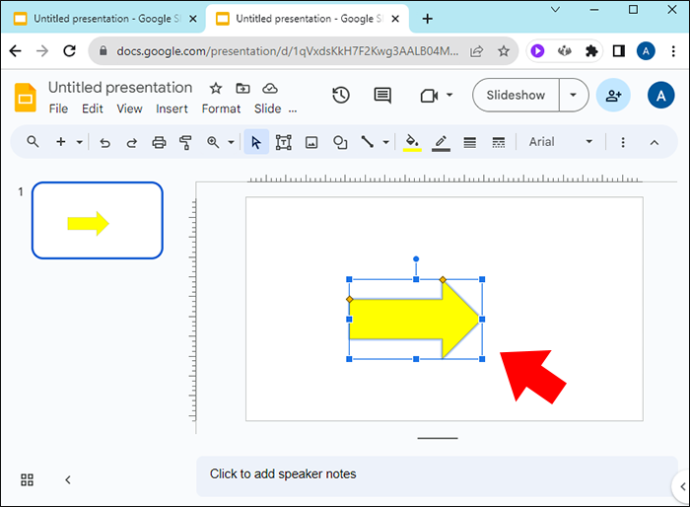
- انتقل إلى شبكة الألوان لإضافة اللون المخصص الجديد باستخدام الخطوتين 2 و3.
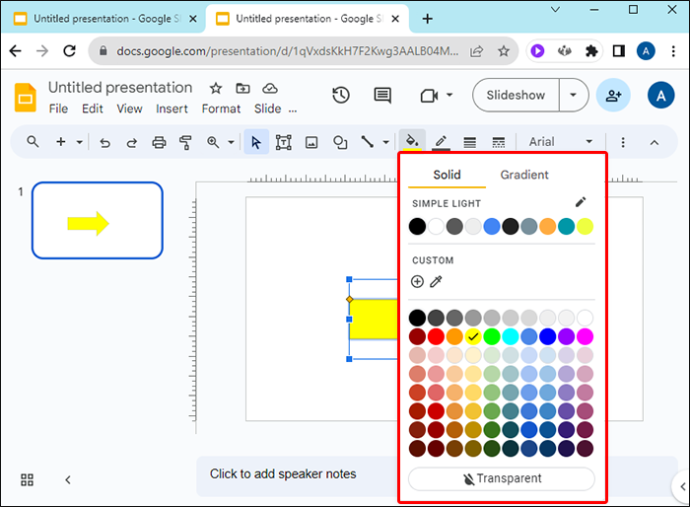
- الصق رمز اللون 'Hex' الذي نسخته.
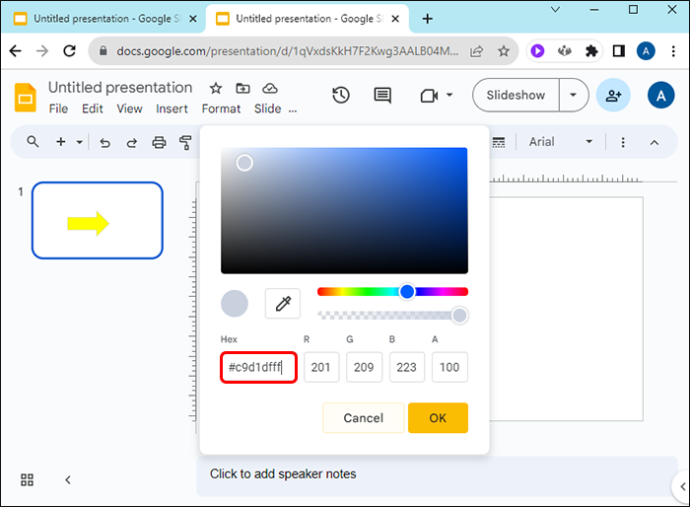
لتغيير لون حدود شكل السهم في شرائح Google:
- انقر على شكل السهم.
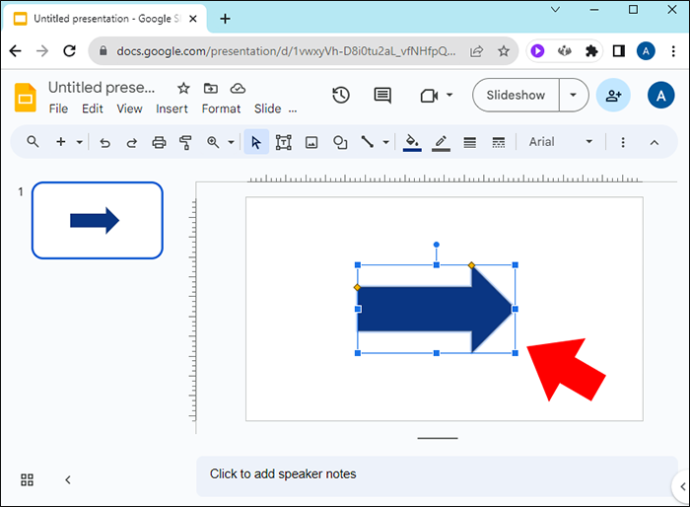
- حدد رمز القلم الرصاص 'Border Color' الموجود على يمين رمز 'Fill Color'.
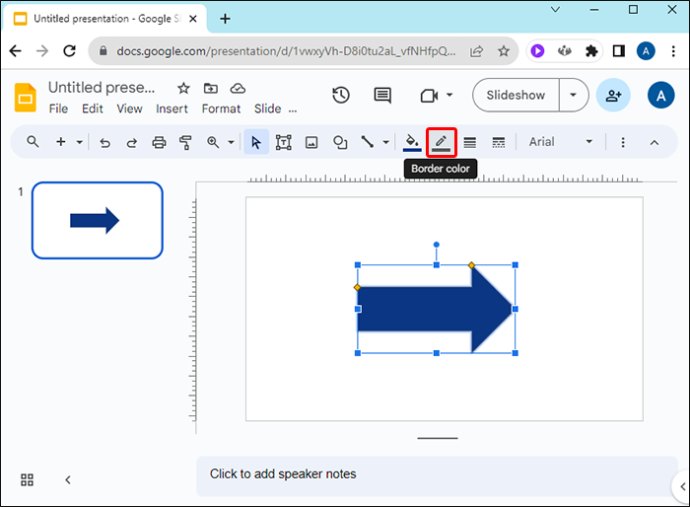
- اختر خيار لون من الشبكة أو أنشئ خيارًا مخصصًا باستخدام الخطوات المذكورة أعلاه.
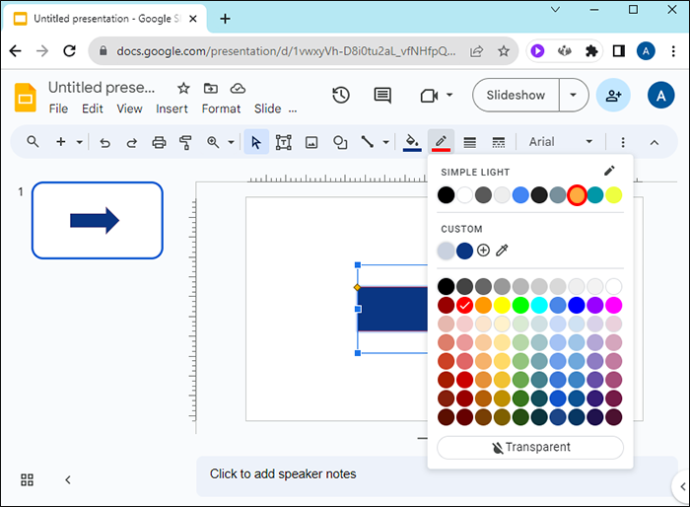
لضبط سمك/سمك الحدود، انقر على أيقونة 'وزن الحدود' الموجودة على يمين أيقونة 'لون الحدود'.
كيفية ربط ملف pdf في شرائح جوجل
إذا كنت تريد إظهار حدود السهم ولكن مع جعل السهم نفسه شفافًا، فحدد السهم، وانقر على أيقونة 'لون التعبئة'، ثم انقر على 'شفاف' في الجزء السفلي من لوحة الألوان.
تغيير لون أسهم الخط في شرائح جوجل
لتغيير لون سهم الخط في شريحة Google الخاصة بك، قم بما يلي:
- افتح الشريحة التي تحتوي على سهم (أسطر) الخط.
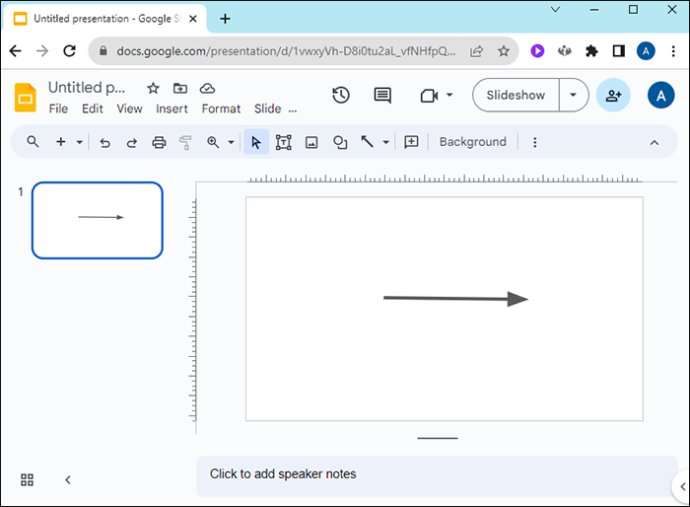
- انقر على سهم الخط وحدد رمز القلم الرصاص 'Line Color' الموجود على يمين رمز السهم.
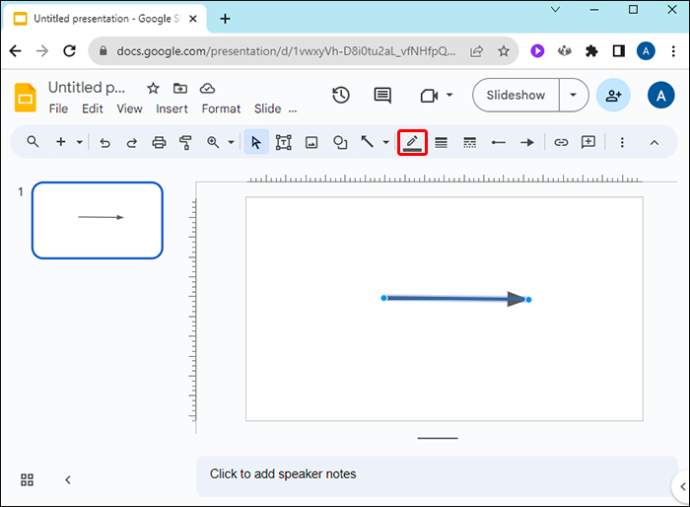
- اختر اللون المفضل لديك من الخيارات المنسدلة أو أنشئ لونًا مخصصًا باستخدام الخطوات المذكورة أعلاه.
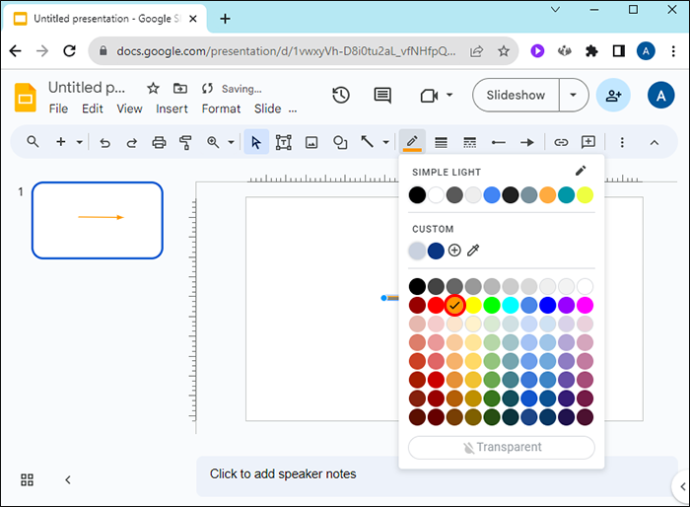
اختر لونًا مخصصًا لخط أو شكل سهم
إذا كنت تريد أن يتطابق سهمك مع لون من صورة في شريحة Google الخاصة بك، فاتبع الخطوات التالية:
- انقر على السهم الخاص بك في شريحة جوجل.
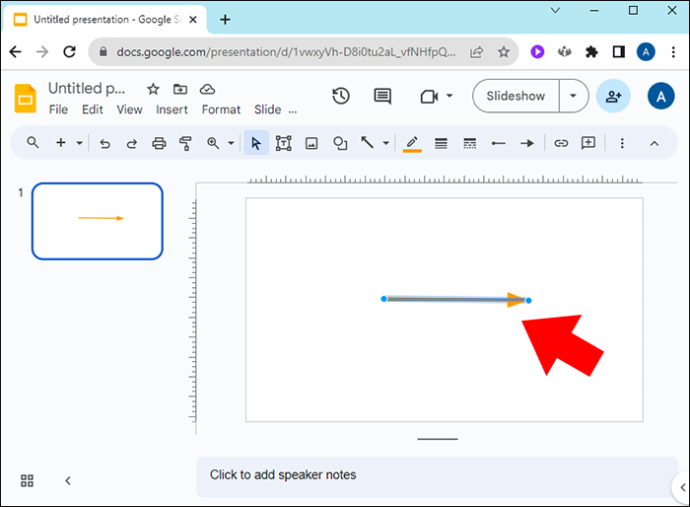
- بالنسبة لأشكال الأسهم، انقر على أيقونة 'لون التعبئة'؛ للحصول على أسهم الخط، انقر على أيقونة قلم الرصاص 'لون الخط'.
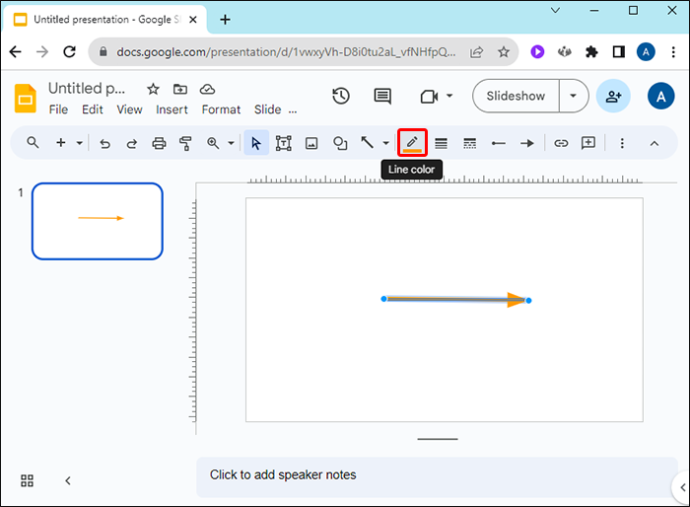
- ضمن 'مخصص' في لوحة الألوان، انتقل إلى أيقونة 'قطارة العين' الموجودة على يمين أيقونة '+'.
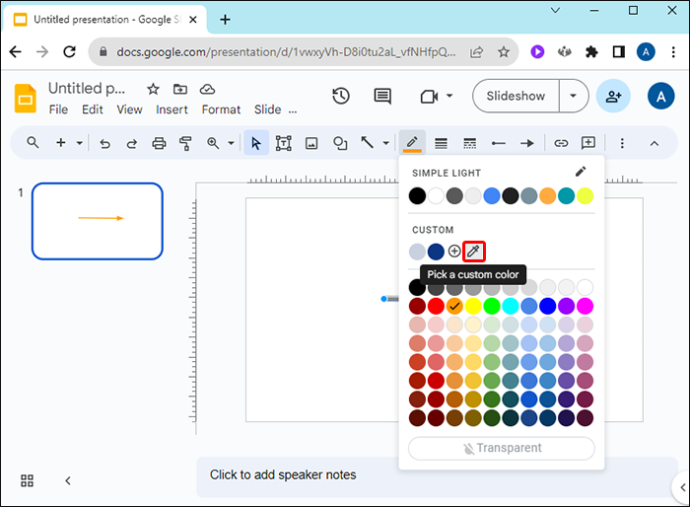
- حرك مؤشر الماوس فوق الصورة وانقر على لون لسهمك.
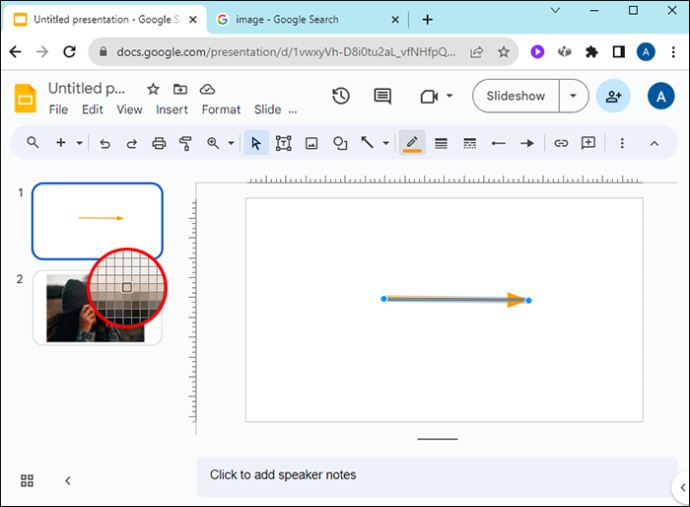
قم بتغيير سمك سهم الخط الخاص بك في شريحة Google
في العروض التقديمية من Google، يمكنك تغيير سمك أسهم الخطوط الخاصة بك لتناسب جمالية العرض التقديمي الخاص بك. إليك الطريقة:
- انقر على أحد الأسهم لتغيير سمك سهم الخط.
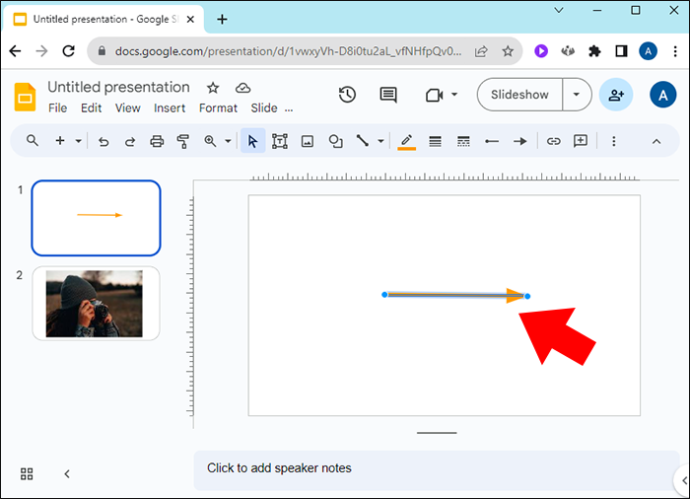
- حدد أيقونة 'خط الوزن' الموجودة على يمين أيقونة 'القلم الرصاص'.
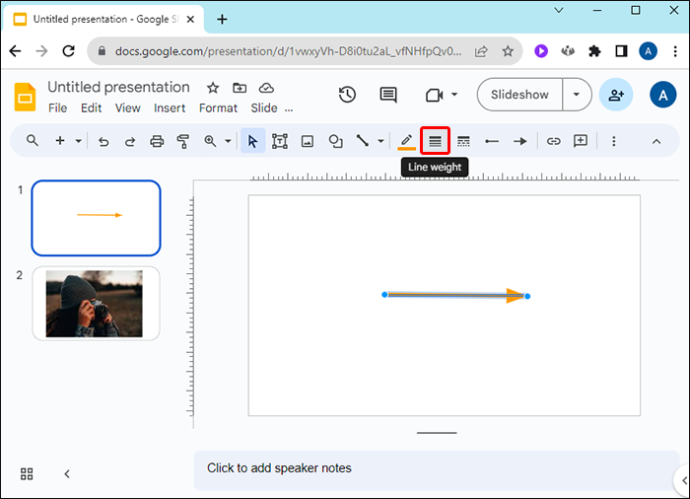
- اختر سمكك المفضل.
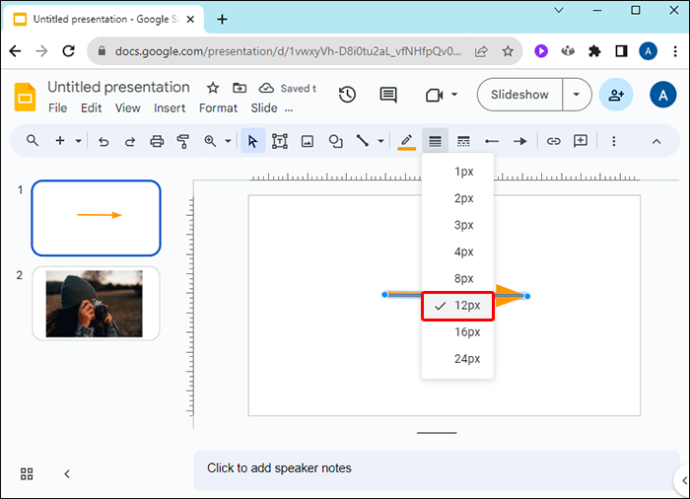
كيفية تدوير خط أو شكل سهم في شرائح جوجل
لتدوير سهم خطي في شرائح Google، انقر على النقطة الزرقاء الصغيرة عند طرف السهم أو قاعدته وحركه إلى الموضع المطلوب. يمكنك أيضًا استخدام هذه الطريقة لتقصير سهمك أو إطالته.
لتدوير سهم شكل في شرائح Google، حدد السهم، ثم انقر على الدائرة الصغيرة في منتصف المربع، ودون تحريره، قم بتدوير السهم. يمكنك أيضًا ضبط عرض سهم الشكل من خلال النقر عليه، ثم الضغط على المربعات الصغيرة وسحبها.
أضف الظل المسقط والانعكاس إلى أسهم شرائح Google
إحدى الطرق لجعل أسهمك بارزة في شرائح Google هي إضافة ظل. وإليك كيف يتم ذلك:
- انقر بزر الماوس الأيمن على سهم في شريحة Google.
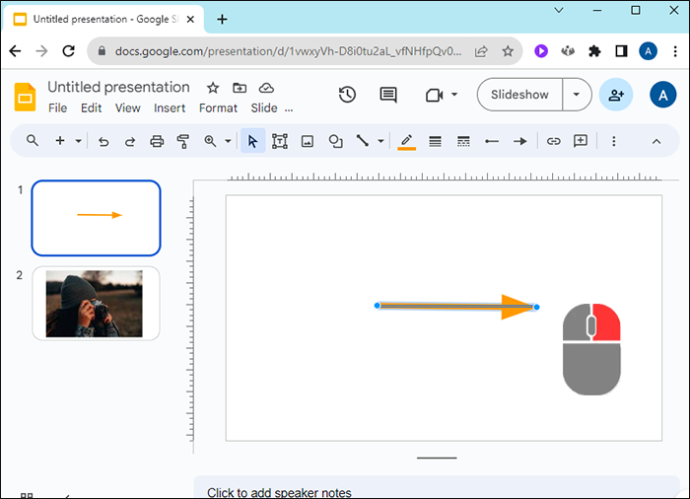
- في القائمة المنبثقة، قم بالتمرير لأسفل إلى 'خيارات التنسيق'.
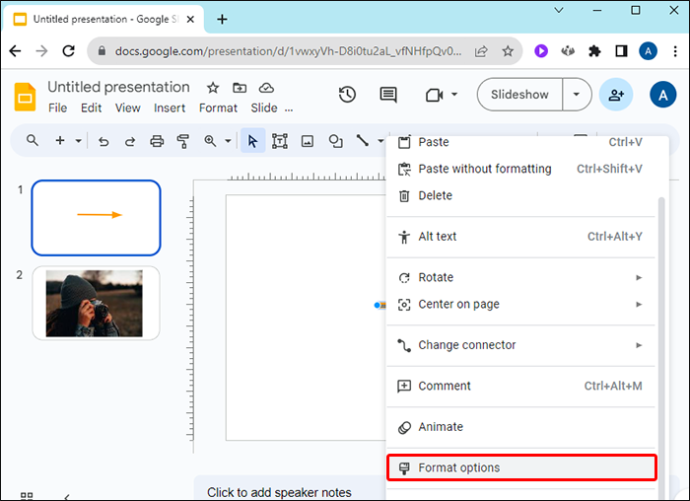
- حدد 'Drop Shadow' وحرك أشرطة التمرير لتعديل مظهر ظلك.
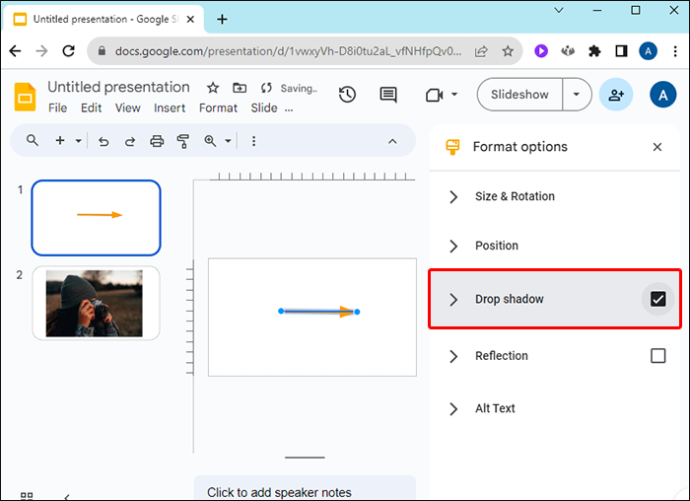
قم بتغيير نهايات أسهم الخطوط في شرائح Google
قد ترغب في أن يكون لبداية أو نهاية سهم السطر شكل محدد. للاختيار من بين الخيارات الموجودة في العروض التقديمية من Google:
- انقر على سهم الخط في شريحة Google.
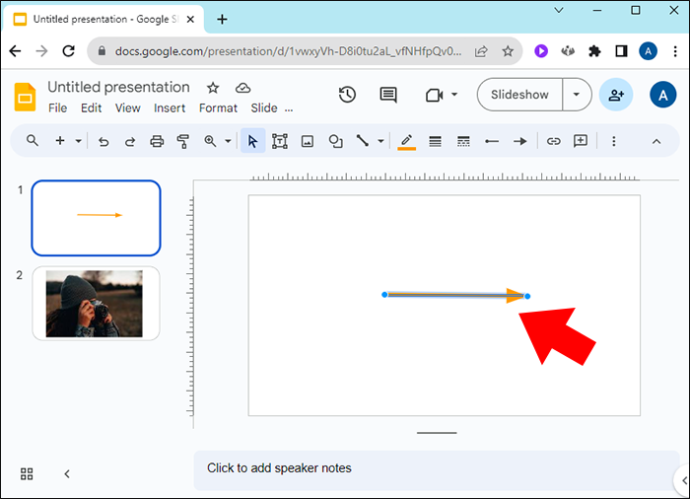
- في شريط الأدوات العلوي، حدد إما السهم الأيسر أو الأيمن بجوار أيقونة 'Line Dash' لتغيير 'Line Start' أو 'Line End' لسهمك.
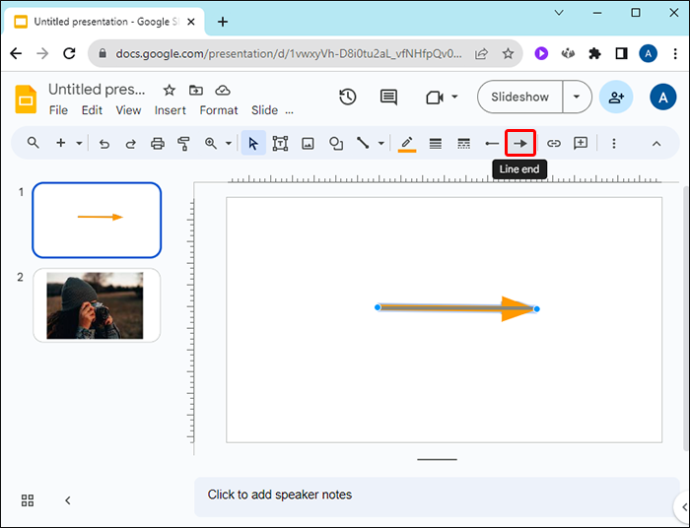
كيفية تحريك الأسهم في شرائح جوجل
باستخدام خيارات الرسوم المتحركة المتنوعة، يمكنك تحريك أسهمك حول شريحة Google الخاصة بك بعد النقر عن طريق القيام بما يلي:
- يمكنك الوصول إلى 'خيارات التنسيق' من خلال النقر بزر الماوس الأيمن على سهم في شريحة Google أو من خلال النقر على 'تحريك' بجوار 'خيارات التنسيق' في شريط الأدوات بالأعلى.
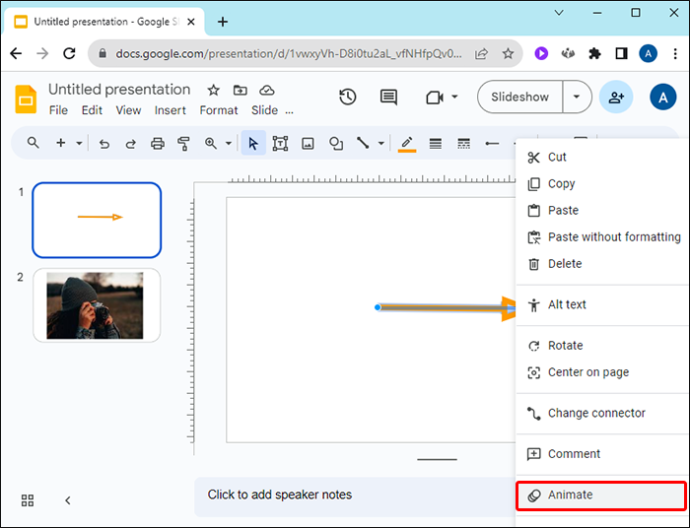
- في خيارات القائمة الموجودة على اليمين، حدد 'الظهور عند النقر' ضمن 'الرسوم المتحركة للكائنات'.
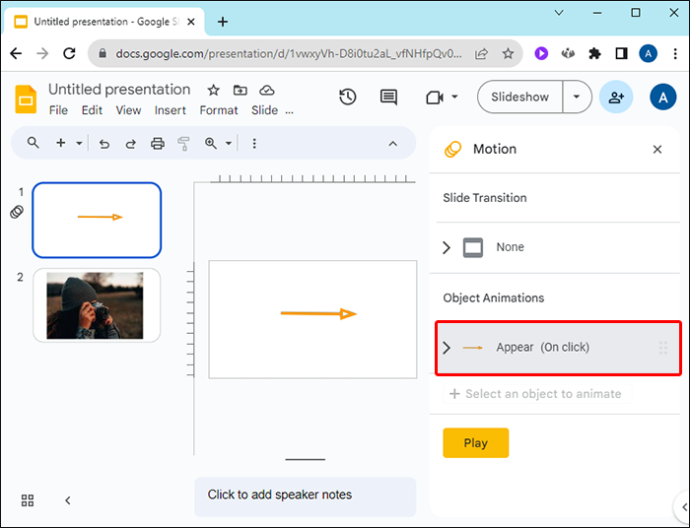
- في 'الظهور' و'عند النقر'، اختر الخيارات التي تريدها لتحريك سهمك.
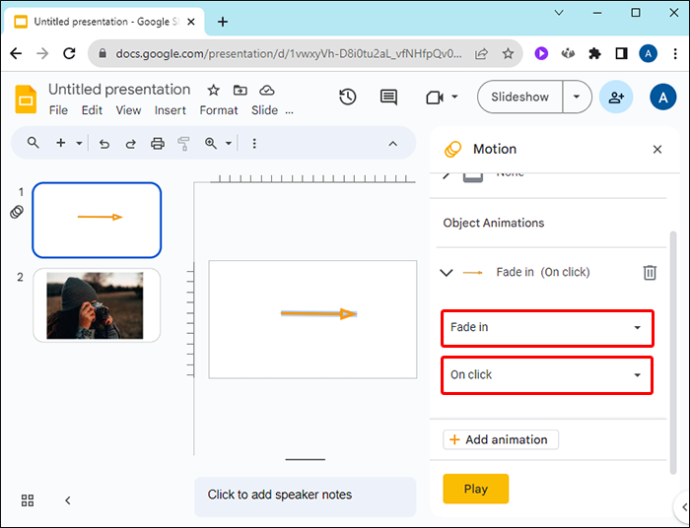
- لتغيير سرعة الرسوم المتحركة، اسحب شريط التمرير الذي يظهر؛ بطيئة ومتوسطة وسريعة.
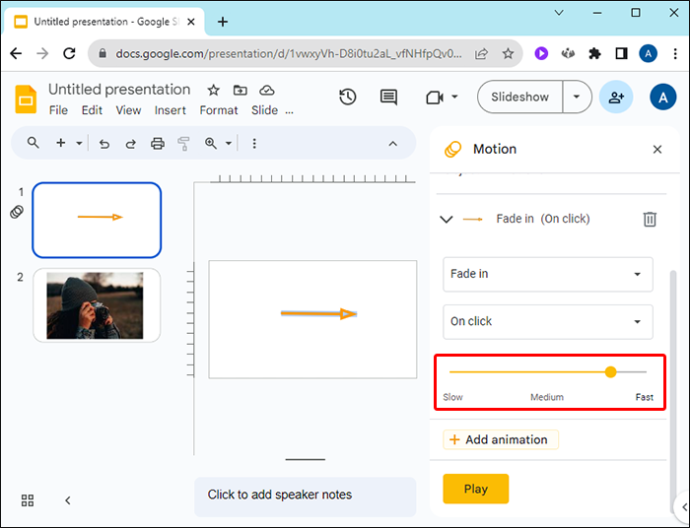
- انقر على 'إضافة الرسوم المتحركة'.
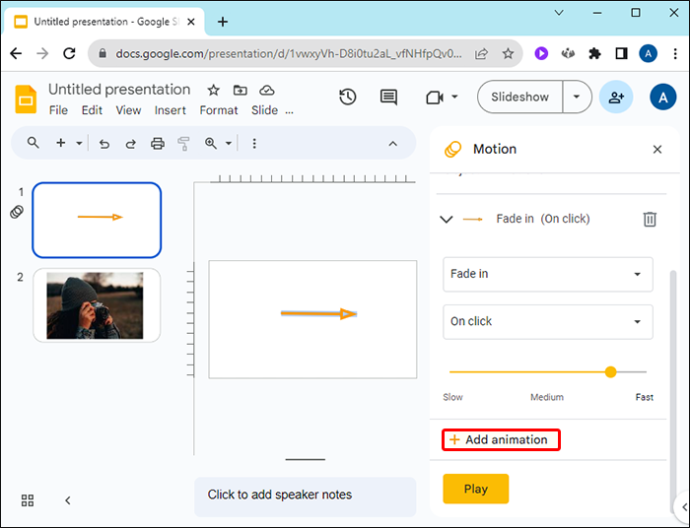
- حدد 'تشغيل' ضمن خيار السرعة لمعاينة الرسوم المتحركة الخاصة بك.
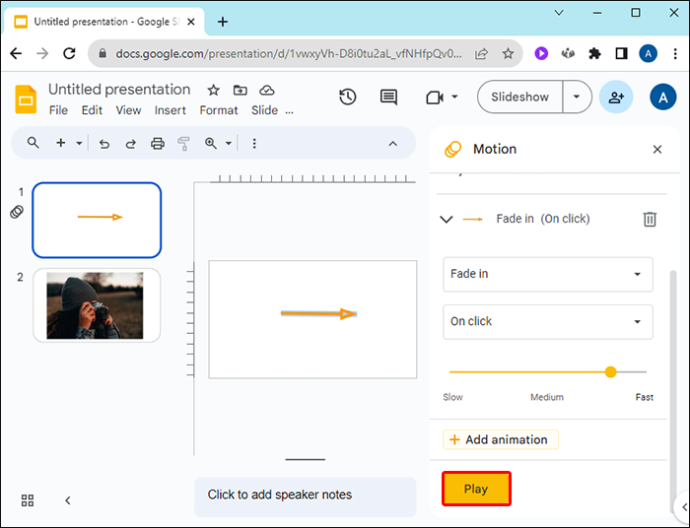
تغيير ألوان الأسهم في شرائح جوجل
اجعل الأسهم الخاصة بك في عرض شرائح Google الخاص بك بارزة بألوان زاهية، أو اجعلها تتطابق مع العلامة التجارية لشركتك أو صور الشرائح باستخدام الخطوات الموضحة في هذه المقالة.
الجهاز لا يحتوي على بلوتوث windows 10
إذا كنت ترغب في استخدام لون مخصص، فيمكنك النقر فوق الخيار '+' في لوحة الألوان وضبط أشرطة التمرير. يعد نسخ ولصق الكود 'Hex' طريقة سهلة لاستخدام نفس اللون للأسهم عبر العروض التقديمية المختلفة.
كيف تحدد اللون المناسب لاستخدامه للأسهم في عروض شرائح Google التقديمية؟ واسمحوا لنا أن نعرف في قسم التعليقات أدناه.









